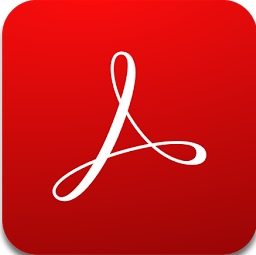

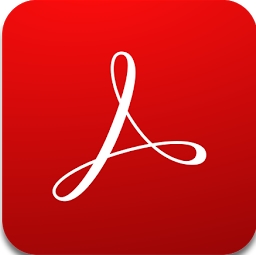
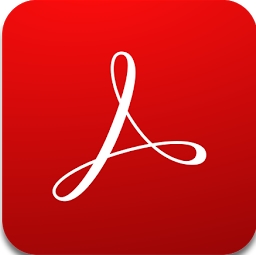
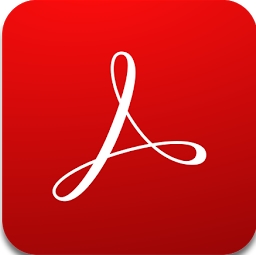
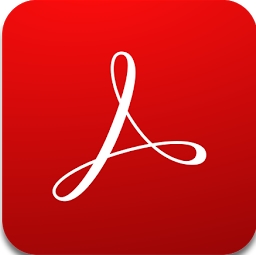
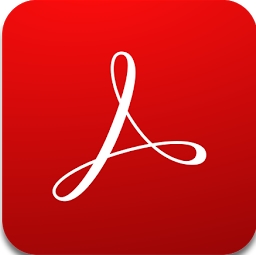
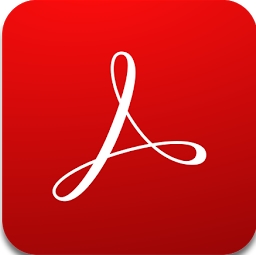
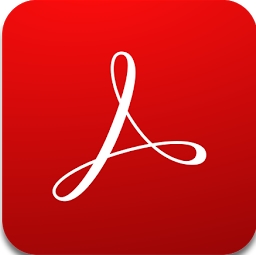
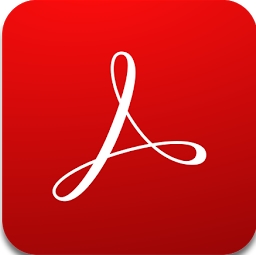

adobe reader xi 11.0是Adobe公司开发的一款完美的PDF文档阅读软件。Adobe Reader XI软件操作很简单,在电脑上安装后就可以打开PDF文件进行查看。不仅如此Adobe Reader XI软件功能也很强大,可以对PDF文件进行打印、添加注释等功能,可以将PDF文档与Office文档实现相互转换,为你带来高效便捷的使用体验。
Adobe Reader XI新功能
1、完整的评论功能,包括文本、图章、附件、音频资料、图纸标记(例如直线、剪头、图形)和自由的注释;
2、填充、标记、保存并发送你的表单;
3、将文件保存至Acrobat.com上,可以通过任意设备访问;
4、支持最新一代的Mac和Windows系统:OS X Mountain Lion、Windows 8;
5、在线将PDF文档转换为Word、Excel文档;
6、增强了Protected Mode保护模式,包含数据防盗功能;
7、全新的Protected View;
8、PDF白名单框架允许Windows和Mac OS选择性启用JavaScript;
9、椭圆曲线密码学(Elliptic Curve Cryptography)支持数字签名。
使用说明
一、保护模式
默认情况下,adobe reader xi在保护模式下运行,以新增一个安全性图层。在保护模式下,恶意 PDF 文档无法启动任意的可执行文件,也无法写入系统目录或 Windows 注册表。
要检查保护模式的状态,请选择“文件”>“属性”>“高级”>“保护模式”。
默认情况下保护模式为启用状态。要指定设置,请执行以下操作:
选择“编辑”>“首选项”。
从左侧的“种类”列表中,选择“安全性(增强)”。
在“沙盒保护”区域中,选中或取消选中“启动时启用保护模式”。
启用“创建保护模式日志文件”以记录事件。更改将在下一次启动应用程序时生效。
单击“查看日志”,打开日志文件。
二、受保护视图
为提高安全性并避免出现与可能来自不安全位置的文件相关的潜在安全性风险,将在受保护视图中停用大部分功能。您可以查看PDF,但不能执行其它很多操作。
在受保护视图中,Reader窗口顶部会显示黄色栏。单击“启用所有功能”将退出“受保护视图”。
要修改受保护视图的使用时间,请执行以下操作:
选择“文件”>“首选项”。
从左侧的“种类”列表中,选择“安全性(增强)”。
在“沙盒保护”区域中,选择受保护视图的以下任一选项:
关
来自存在潜在危险位置的文件
所有文件
三、特权位置
可以将特定文件、文件夹和主机添加到特权位置,以便有选择地信任PDF文件并绕过安全性限制。
在“特权位置”下,执行以下操作:
要信任 Internet Explorer 中已信任的任何站点,请选择“自动信任我的 Win OS 安全区域中的站点”。
要从一个位置仅添加一个或两个 PDF,请单击“添加文件”。
要为多个 PDF 创建可信任的文件夹,请单击“添加文件夹路径”或“添加主机”。
adobe reader xi设置中文步骤阅读
1、打开Adobe Reader XI,点击上方的edit选项,
2、在打开的edit菜单界面中找到preference选项并点击进入,
3、在跳转的界面中找到language选项并点击进入,
4、在跳转的界面中找到application language选项并点击进入,
5、下拉菜单没有中文选项,选择same at the operating system选项。
adobe reader xi设置中文操作步骤
01 打开Adobe Reader XI,点击上方的edit选项,
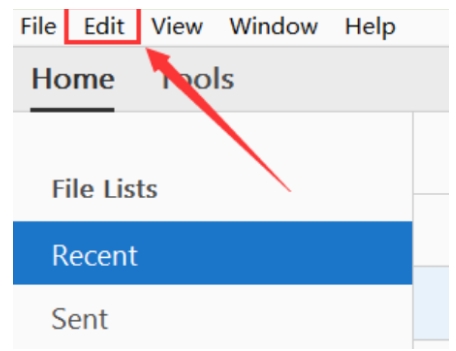
02 在打开的edit菜单界面中找到preference选项,并点击进入,
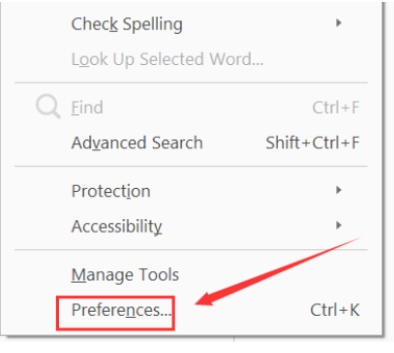
03 在跳转的界面中找到language选项,并点击进入,
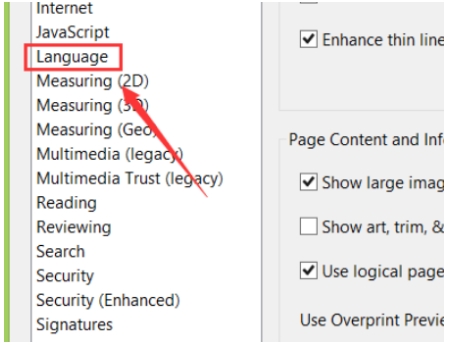
04 在跳转的界面中找到application language选项,并点击进入,
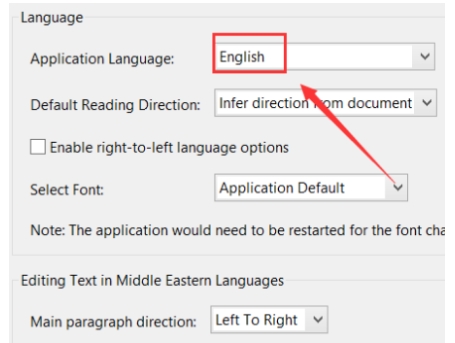
05 下拉的菜单中是没有中文选项的,可以选择same at the operating system选项,意思是和你电脑系统的语言匹配,即可切换成中文。
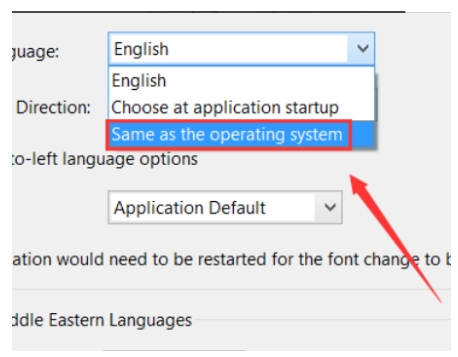
adobe reader图片怎么旋转?下面就来介绍一下adobe reader图片旋转方法,一起来看看吧。
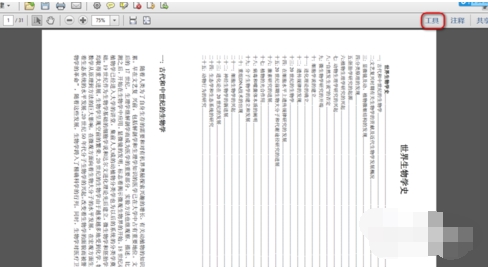
知道adobe reader如何删除其中一页吗? 是不是很多人不太清楚呢?如果想了解一下的话,下面就一起来看看吧。
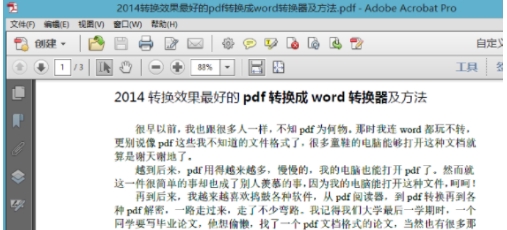
Adobe Reader是可以卸载的,下面一起看看adobe reader卸载方法。
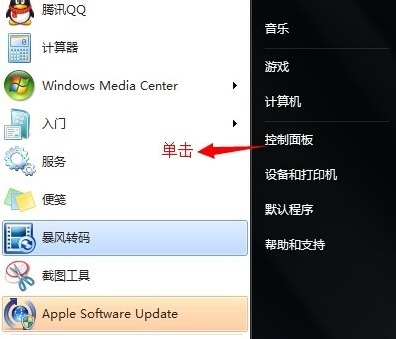
常见问答
一、怎么关闭Adobe Reader XI的自动更新功能?
首先任意打开一个pdf文件,点击菜单“编辑”->“首选项”,在弹出的对话框中,找到“更新程序”一项,在“检查更新”栏目中选择“不自动下载或安装更新”即可。
二、怎么在Adobe Reader进行截图?
1、点击打开电脑中的一个PDF格式的文件,随即打开了Adobe Reader软件,
2、在该软件界面的最上方,有5个目录栏,将鼠标移至“编辑”的目录栏,
3、移至“编辑”目录栏后,找到其中的“拍快照”选项,
4、点击“拍快照”的选项,然后按住鼠标,在你所浏览的文档中选择你要截图的内容,
5、然后在打开想保存或者想发送给好友的界面,右键选择“黏贴”选项,就将得到之前截图的文件信息内容,达到截图的效果。
adobe reader xi 11.0V1.3绿色版下载好慢,不知道是不是我网速问题,继续等待……
adobe reader xi 11.0的PC版本用着还凑合,不知道有没有手机版的,期待。
很好,adobe reader xi 11.0v0.7中文版已安装并使用了,谢谢!
以前这个adobe reader xi 11.0大小很小,现在居然都已经0.9MB了
很好很强大
我用过很不错的软件
为什么我安装了这个adobe reader xi 11.0之后,电脑就感觉变得比以前慢了很多?是电脑配置的问题么
好用啊
这款adobe reader xi 11.0软件很不错啊,最新版本新增的功能简直不要太厉害,以后会不会有更惊喜的功能。
那些说下载慢的人那是你自己的网速问题,和adobe reader xi 11.0有啥关系,真逗